
Dynamiczne adresy IP (adresy protokołu internetowego) zmieniają się od czasu do czasu. Zazwyczaj nie stanowi to problemu dla zwykłego użytkownika internetu. Jednak w niektórych bardziej specjalistycznych przypadkach, takich jak błędy konfiguracji IP, lepiej jest mieć statyczny adres IP, który zawsze pozostaje taki sam. Z poniższego artykułu dowiesz się wszystkiego o korzystaniu ze statycznego adresu IP.
Spis treści
Do czego może przydać się statyczny adres IP
Zazwyczaj urządzenie uzyskuje dynamiczny adres IP za pośrednictwem protokołu DHCP (Dynamic Host Configuration Protocol), z którego należy zrezygnować podczas ustawiania statycznego adresu IP. Zanim jednak zdecydujesz się na uzyskanie statycznego adresu IP, warto wiedzieć, czemu to wszystko ma służyć.
Oto kilka dobrych powodów, dla których warto uzyskać statyczny adres IP:
Chcesz hostować serwer | Jeśli chcesz mieć serwer, do którego potencjalnie może dotrzeć każdy (lub tylko Ty, gdy jesteś poza domem), potrzebujesz statycznego adresu IP. Dotyczy to serwerów gier, poczty elektronicznej i konfigurowania własnego serwera VPN. |
|---|---|
Potrzebujesz większej prędkości | Zarówno pobieranie, jak i wysyłanie plików jest szybsze przy użyciu statycznego IP. |
Chcesz mieć możliwość korzystania z lepszej jakości usług VoIP | VoIP (Voice over IP) to technologia stojąca za wszystkimi naszymi czatami głosowymi online. Chociaż nie zawsze zapewniają one najwyższą jakość, posiadanie statycznego adresu IP może ją poprawić. |
Potrzebujesz precyzyjnego geotrackingu | Jeśli chcesz, aby Twoje urządzenie było wyświetlane dokładniej w różnych narzędziach geolokalizacyjnych, statyczny adres IP może w tym pomóc. |
Jak ustawić statyczny adres IP
Przed zastosowaniem poniższych wskazówek należy skontaktować się z dostawcą usług internetowych (ISP), który przydziela statyczne adresy IP. W zależności od Twojego dostawcy, być może konieczne będzie dodatkowe opłacenie statycznego adresu IP.
Twój adres IP może mieć format IPv4 (Internet Protocol version 4), który ma postać X.X.X.X, gdzie X może być dowolną wartością od 0 do 255. Na przykład adres IP użytkownika może mieć postać 192.0.2.146.
Mając to na uwadze, przejdź do instrukcji, aby skonfigurować statyczny adres IP:
Jak ustawić statyczny adres IP na Windows 11
- Wpisz Ustawienia w pasku wyszukiwania i kliknij Enter.
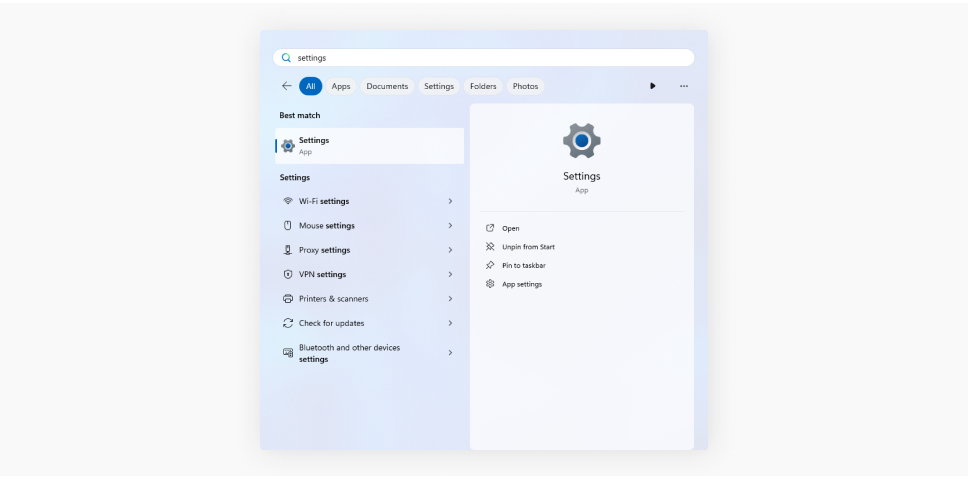
- Wybierz Sieć i Internet.
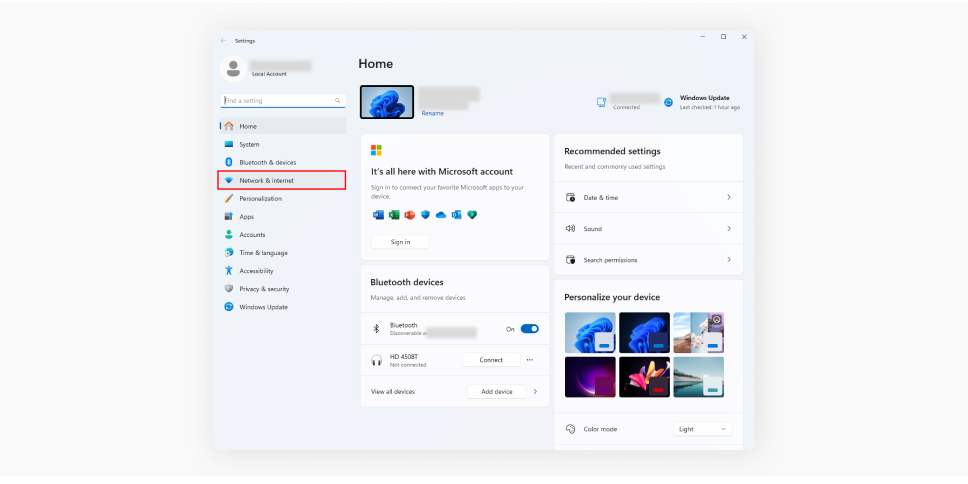
- Wybierz Zarządzaj ustawieniami sieci.
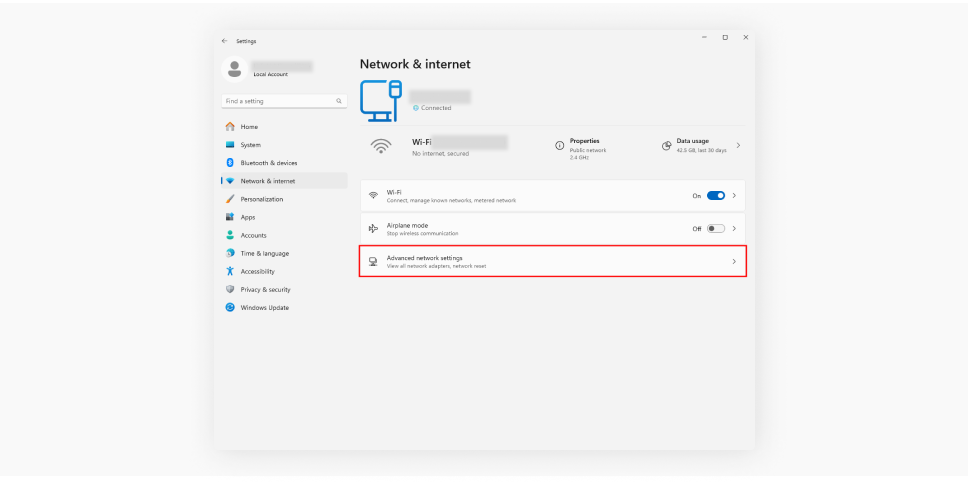
- Przewiń w dół do opcji Właściwości sprzętu i połączenia i kliknij ją.
- Zapisz bieżące adresy IPv4, maski podsieci, bramy domyślnej i serwera DNS do wykorzystania w przyszłości.
- Wróć do opcji Sieć i Internet, kliknij połączenie Ethernet lub Wi-Fi, aby połączyć się z internetem.
- Jeśli korzystasz z Wi-Fi, musisz kliknąć opcję Nazwa połączenia i właściwości.
- Kliknij Edytuj dla ustawień przypisania IP.
- Wybierz opcję Ustawienia ręczne z menu rozwijanego.
- Włącz przełącznik IPv4.
- Wprowadź swój nowy adres IP w oknie adresu IP.
- Wprowadź pozostałe dane zgodnie ze swoimi wcześniejszymi notatkami.
- Kliknij Zapisz.
Jak ustawić statyczny adres IP na Windows 10
- Otwórz Ustawienia.
- Wybierz Sieć i Internet.
- Wybierz Wi-Fi lub Ethernet, w zależności od używanego połączenia.
- Wybierz swoje połączenie sieciowe.
- Kliknij Edytuj w sekcji Ustawienia IP.
- Wybierz opcję Ustawienia ręczne z menu rozwijanego.
- Włącz przełącznik IPv4.
- Wpisz swój nowy adres IP. Możesz użyć poprzedniego preferowanego DNS, bramy domyślnej itp.
- Kliknij Zapisz.
Jak ustawić statyczny adres IP na macOS
- Otwórz menu Apple.
- Wybierz Ustawienia systemowe.
- Znajdź i kliknij opcję Sieć.
- Kliknij połączenie sieciowe, z którego korzystasz.
- Kliknij Szczegóły.
- Wybierz TCP/IP.
- Kliknij na wysuwane menu Konfiguruj IPv4 i wybierz Ustawienia ręczne.
- Wprowadź nowy statyczny adres IP w polu IP oraz wszelkie inne potrzebne dane.
Jak ustawić statyczny adres IP na Android
Istnieje mnóstwo wersji Androida, więc instrukcje mogą się różnić w zależności od producenta i innych czynników.
- Otwórz Ustawienia.
- Przejdź do opcji Wi-Fi.
- Kliknij przycisk „i” obok połączenia Wi-Fi.
- Wybierz Ustawienia IP.
- Wybierz opcję Statyczny.
- Wprowadź nowy adres IP i wybierz opcję Zapisz.
Jak ustawić statyczny adres IP na iOS
- Otwórz Ustawienia i wybierz Wi-Fi.
- Wybierz opcję Sieć.
- W sekcji IPv4, wybierz Konfiguruj IP.
- Wybierz opcję Ustawienia ręczne.
- Wprowadź swój nowy statyczny adres IP.
Jak ustawić statyczny adres IP na Linux
- Za pomocą komendy Ctrl+Alt+T otwórz terminal.
- Uruchom polecenie ip addr lub ifconfig i zidentyfikuj interfejs sieciowy.
- Otwórz plik konfiguracyjny Netplan za pomocą komendy ls /etc/netplan/.
- Edytuj plik konfiguracyjny YAML z poprzedniego kroku za pomocą edytora tekstu, takiego jak Nano lub Vim.
- Pod odpowiednim interfejsem sieciowym zmodyfikuj plik, aby wyświetlić statyczne ustawienia IP.
- Zapisz plik i uruchom sudo netplan apply, aby zastosować modyfikacje.
Jak ustawić statyczny adres IP na Raspberry Pi
- Na pasku menu kliknij ikonę Wi-Fi.
- Wybierz opcję Ustawienia sieci bezprzewodowej i przewodowej.
- Wybierz interfejs sieciowy – wlan0 dla Wi-Fi i eth0 dla Ethernet.
- Wprowadź swój statyczny adres IP w polu Adres IPv4.
- Wprowadź adres IP routera w polu Router i adres IP serwera DNS w polu Serwery DNS.
- Kliknij Zastosuj i uruchom ponownie Pi.
Jak ustawić statyczny adres IP poprzez router
Za pośrednictwem routera można ustawić statyczny adres IP dla wszystkich urządzeń podłączonych do sieci. W tym celu potrzebny będzie adres MAC urządzenia, dla którego ma zostać skonfigurowany statyczny adres IP. To urządzenie również musi być podłączone do routera.
Pamiętaj, że te instrukcje są ogólne, a proces może się nieznacznie różnić w zależności od posiadanego routera.
- Uzyskaj dostęp do routera, wpisując jego adres IP (zwykle znajdujący się z tyłu routera) w pasku wyszukiwania przeglądarki internetowej.
- Zaloguj się do panelu administracyjnego routera.
- Na stronie konfiguracji przejdź do ustawień LAN, Ustawień sieciowych, Ustawień zaawansowanych lub podobnej funkcji.
- Poszukaj rezerwacji DHCP lub ustawień statycznych adresów IP.
- Wprowadź adres MAC urządzenia, dla którego chcesz skonfigurować statyczny adres IP.
- Wprowadź statyczny adres IP, który chcesz przypisać do urządzenia.
- Zapisz zmiany. Może być również konieczne ponowne uruchomienie routera lub urządzenia.
Nie chcesz tego wszystkiego robić? Zawsze istnieje możliwość uzyskania dedykowanego adresu IP od Surfshark. W ten sposób zyskasz serwer VPN ze statycznym adresem IP – po prostu połącz się z nim, gdy będziesz online, i korzystaj z jego zalet.
Różnica między statycznym a dynamicznym adresem IP
Pomiędzy statycznym a dynamicznym adresem IP istnieją pewne różnice. Oto najważniejsze z nich, które warto znać:
Statyczny adres IP | Dynamiczny adres IP |
|---|---|
Nigdy się nie zmienia | Zmienia się często, na przykład po ponownym uruchomieniu urządzenia |
Wymaga podania przez dostawcę usług internetowych | Można go zmienić w dowolnym momencie |
Użytkownik i dostawca usług internetowych płacą za niego | Tani w utrzymaniu |
Są to w zasadzie wszystkie najważniejsze różnice między statycznymi a dynamicznymi adresami IP, które warto znać!
W tym przewodniku dowiesz się więcej o tym, jak zmienić adres IP.
Podsumowanie: Surfshark to najprostszy sposób na uzyskanie statycznego adresu IP
Większość osób tak naprawdę nie potrzebuje statycznego adresu IP, ponieważ dynamiczne IP całkowicie zaspokaja ich potrzeby. Jeśli jednak potrzebujesz adresu statycznego, proces uzyskania go nie jest zbyt skomplikowany, chyba że chcesz go zdobyć od dostawcy usług internetowych. Oczywiście najszybszym sposobem jest użycie statycznego serwera IP za pośrednictwem aplikacji Surfshark VPN.
Najczęściej zadawane pytania
Jak mogę uzyskać statyczny adres IP za darmo?
O ile dostawca usług internetowych nie udostępnia darmowych adresów IP, nie jest to możliwe. Jeśli natomiast jesteś już użytkownikiem Surfshark VPN, możesz przejść do sekcji statycznego adresu IP w aplikacji i dołączyć do statycznego serwera IP. Jeśli zawsze dołączasz do tego samego serwera, Twój adres IP również zawsze będzie ten sam.
Czy korzystanie ze statycznego adresu IP to dobry pomysł?
Używanie statycznego adresu IP jest jak najbardziej w porządku. Statyczny adres IP jest nieco mniej bezpieczny niż adres dynamiczny. Jego statyczny charakter może ułatwić dostęp do urządzenia, jeśli ma ono również otwarty numer portu – ale w niewielkim stopniu.
Jak używać statycznego adresu IP w sieci Wi-Fi?
Jeśli domowa sieć Wi-Fi działa z routera dostarczonego przez dostawcę usług internetowych, należy poprosić go o przyznanie statycznego adresu IP, a następnie skonfigurować router tak, aby go używał. Szczegóły tego procesu zależą od danego routera.
Jaka jest różnica między dedykowanym a statycznym adresem IP?
Statyczny adres IP to taki, który się nigdy nie zmienia. W aplikacji Surfshark funkcja VPN Statyczny adres IP umożliwia użytkownikom łączenie się z serwerem VPN, który zawsze będzie miał ten sam adres IP. Jest on jednak współdzielony przez wszystkich użytkowników podłączonych do serwera. Innym narzędziem Surfshark jest Dedykowany adres IP. Zapewnia Ci ono statyczny adres IP, który nigdy się nie zmieni i zawsze będzie Twój – i tylko Twój – dopóki będziesz subskrybować usługę.




